GTA Trilogy The Definitive Edition はPC版でもカスタムラジオ(カスタムサントラ機能)が付いていません。恐らくはスマホ版をベースにしているからだと思われます。
ですが、ドライブできるゲームなら好きなBGMをかけてプレイしたいという方もいらっしゃるかと思うので、今回はラジオの差し替え方法について紹介します。(※PC版限定)
最低限必要なソフト
今回は1曲だけ差し替えてみたいと思います。
ここからは最低限必要なソフトについて紹介します。
Unreal Engine 4.26.2
まずはメインである開発ソフト「Unreal Engine」
GTAトリロジーはUnreal Engineで作成されています。そのためBGMデータもUnreal Engineで作成する必要があります。
導入方法はEpic Gamesをインストールしてランチャーからインストールするだけです。
ただし、バージョンはGTAのバージョンに合わせて「4.26.2」を選んでください。
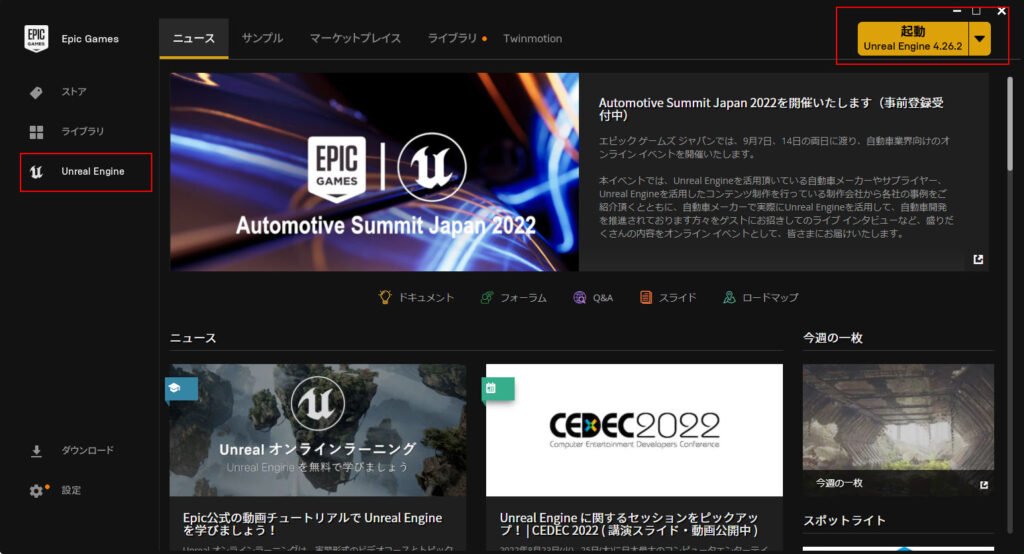
FModel
データの中身を見てどの曲を差し替えるかを確かめるものです。
画像とか見れるのですが、今回のように音楽データを聴くことも可能です。
「FModel.zip」をダウンロードしてください。
unrealpak
音楽データをmod化するための変換ツールです。
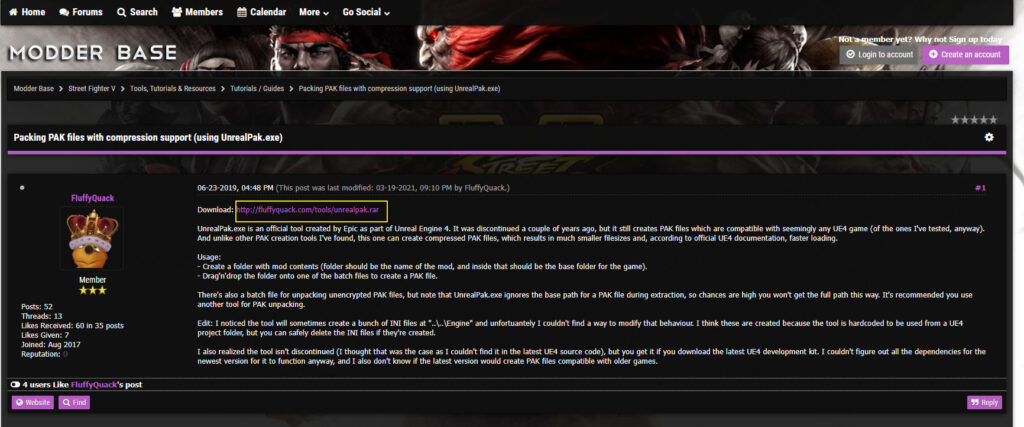
海外MOD掲示板のスレッド内にあるダウンロードリンクから手に入れます。
作成方法
- 音楽データを用意する(Oggデータで用意を)
- 差し替え場所を確かめる
- BGMデータ作成
- データをMOD化
- ゲームに反映するか確かめる
1.音楽データを用意する(Oggデータで用意を)
まずは実際に聞きたい音楽データを用意してください。
GTAの場合拡張子はOggなのでOgg化されていない場合はOggに変換しておく必要があります。
音楽データ変換については検索すれば他のサイトで紹介されているかと思うので割愛します。
2.差し替え場所を確かめる
BGMの差し替え場所を確かめます。FModelを起動するとどのゲームを読み込むかを聞かれますので、
ゲームが入ったインストールフォルダを選んでください。
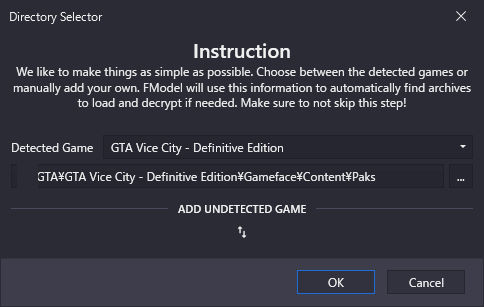
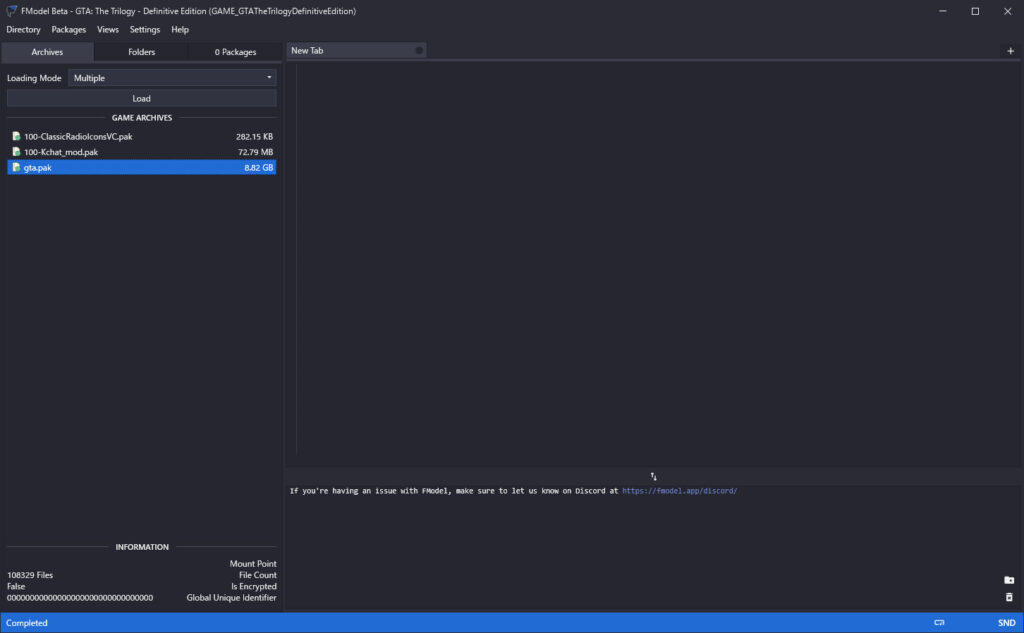
開きましたらこの画面が表示されます。
MODを入れてる場合項目が増えるのですが、何も入れてない場合はgta.pakしか入っていないので、gta.pakをダブルクリック。
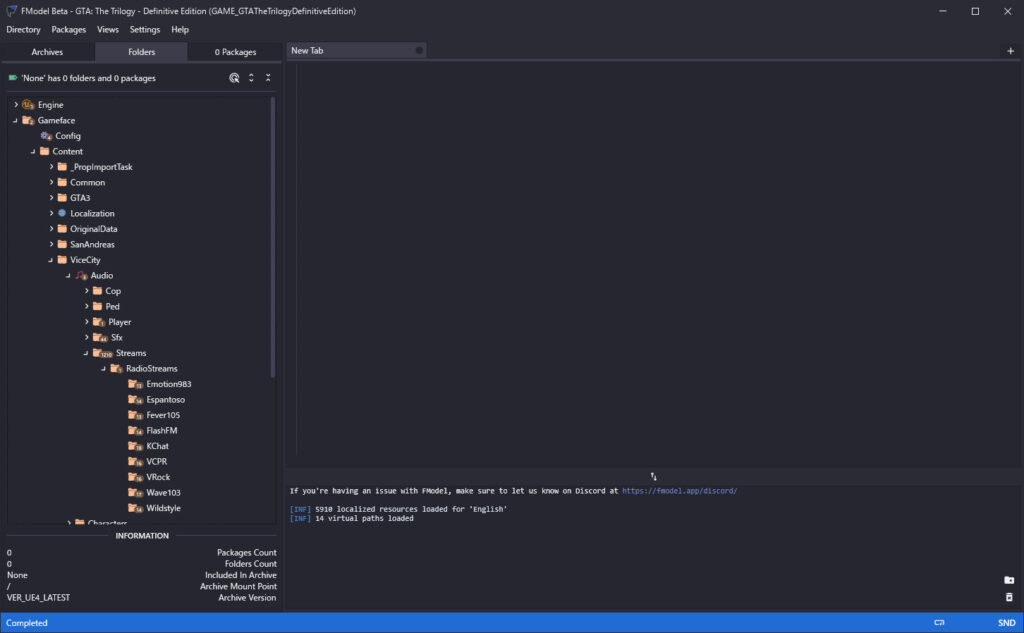
パッケージの中身が見れるのでラジオの位置を特定します。
例えば画像であれば、バイスシティでラジオを差し替えたい場合は「ViceCity」フォルダのラジオを探します。
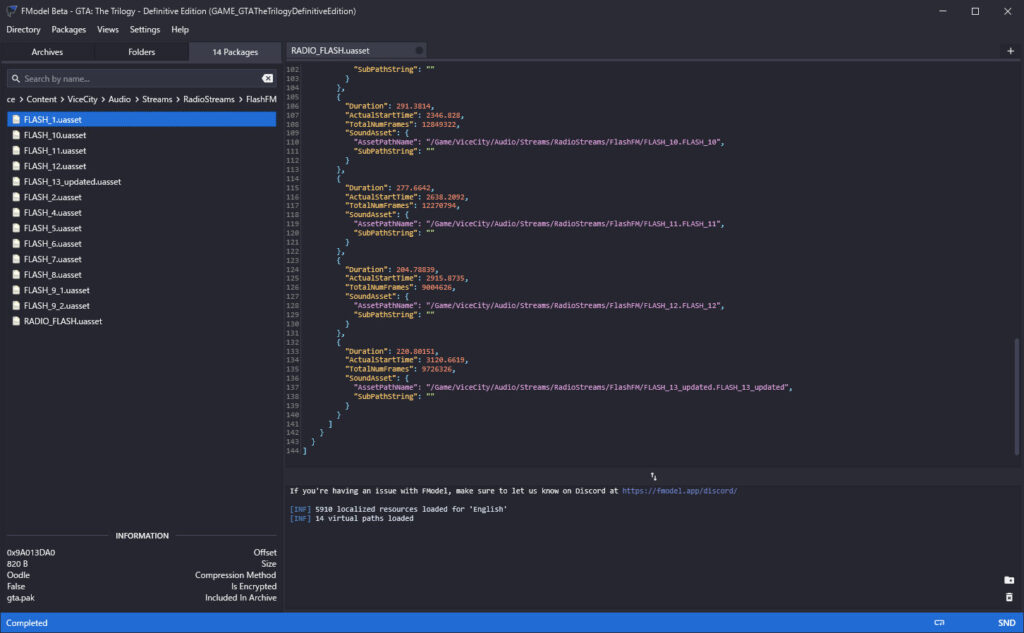
ためしに「FlashFM」の1曲を差し替えてみましょう。
「Flash_〇〇.uasset」と表記されたものが音楽データになります。それをダブルクリックすることで音楽データを聴くことも可能です。
これまでの過程で得た情報を控えてください。
インストールされている場所と差し替えたいデータの名称が必要になります。
インストール先:Gameface\Content\ViceCity\Audio\Streams\RadioStreams\FlashFM
名称:Flash_〇〇.uasset
3.BGMデータ作成
では、Unreal Engineを起動して音楽データを作成します。
一応適当にプロジェクトを作成→いらないデフォルトのデータを削除
の状態にすることで作成するのみの環境にすることが可能です。
今回はその環境にしたことを前提にして話を進めます。
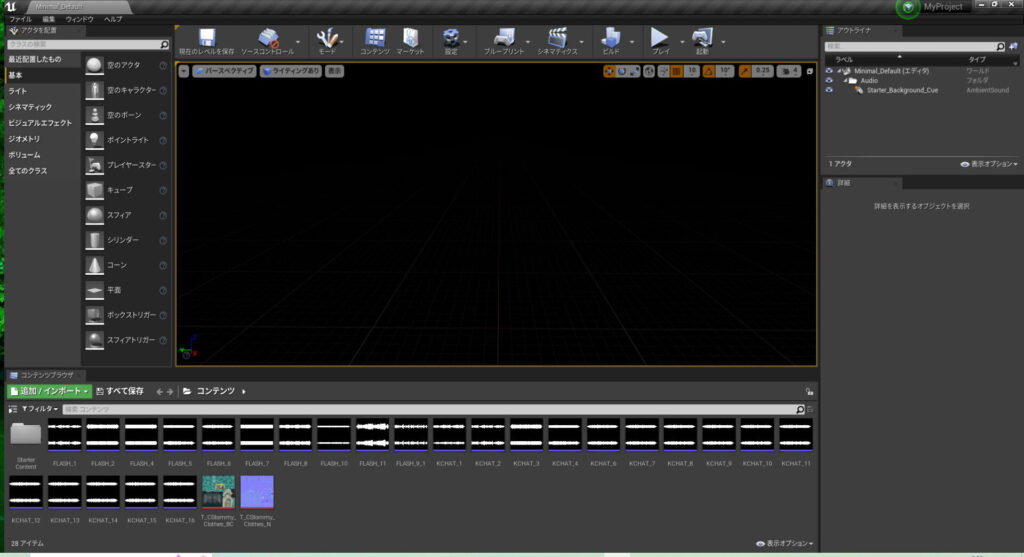
まずこの画面でOggデータを入れます。下のほうに「追加/インポート」という欄があるので、追加することで、波線が表示されたデータが表示されるかと思います。
そのアイコンを右クリック→名前変更から先ほど控えてた差し替え先の名称に変更します。
この場合名称:Flash_1.uasset だった場合は「Flash_1」と入力しましょう。
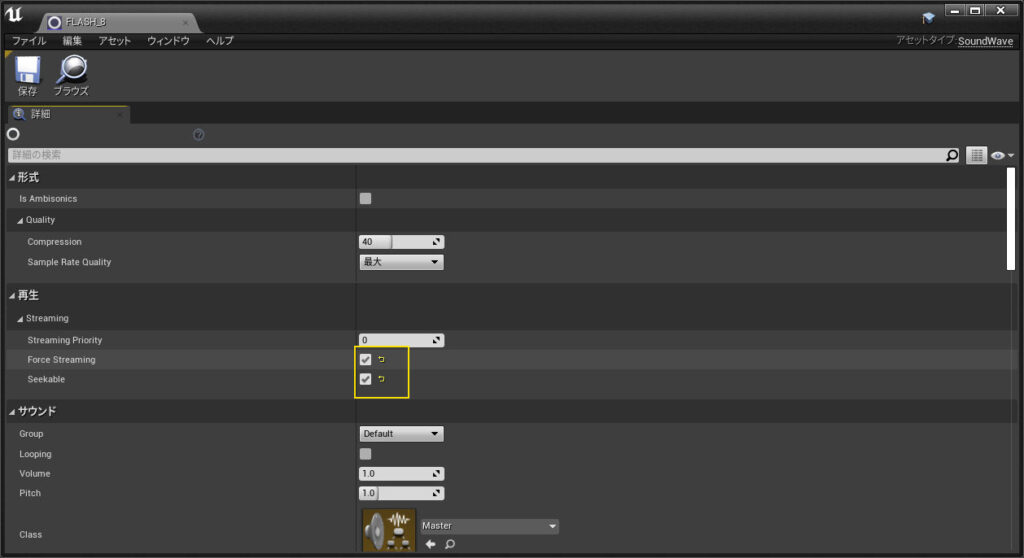
次に右クリック→編集から再生項目のチェックボックス二つが入ってない状態になってるので、こちらにチェックを入れます。
左上の保存を押したら閉じてください。
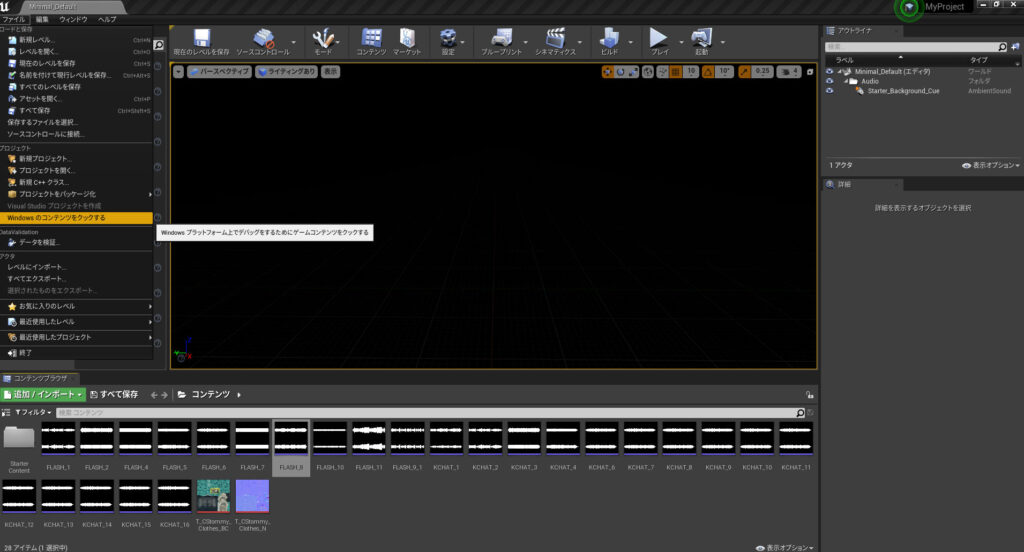
最後にデータ変換。左上のファイル→windowsのコンテンツをクックする を選択して待ちます。
最初は結構長いので不安になるかと思いますが、2回目以降は早く終わるのでしばらく待ってください。
終わりましたら作成されたデータを確かめます。
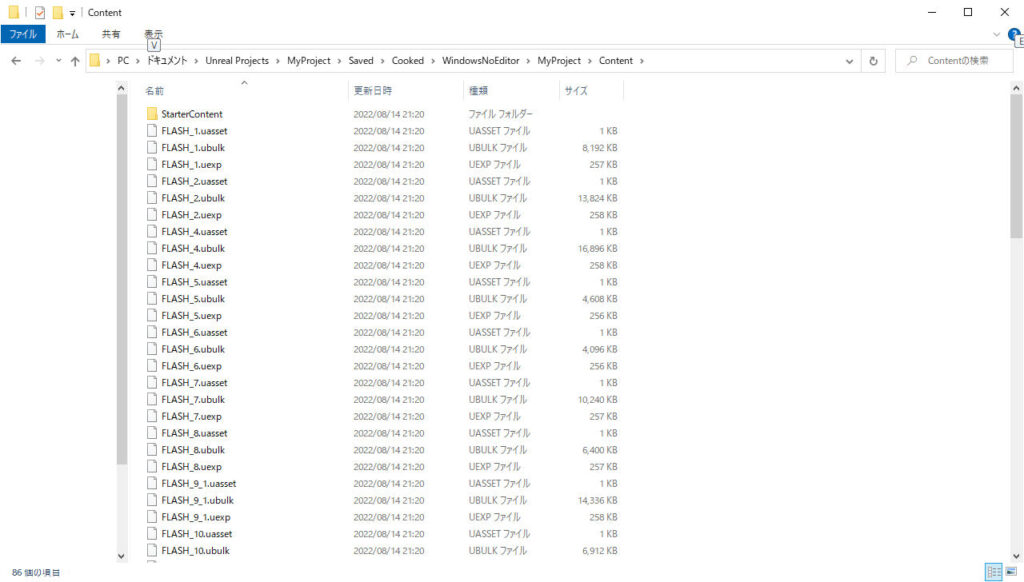
場所はドキュメントのUnreal projects内にある上のアドレスになります。
1つのBGMデータに対して3つデータが作成されていますが、3つとも使用します。
4.データをMOD化
最後にMOD化作業です。
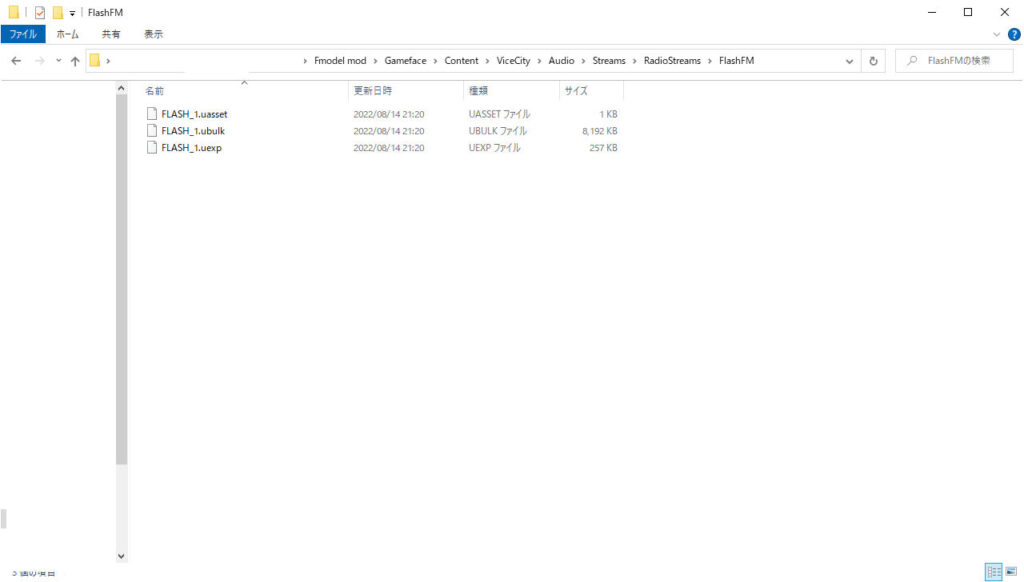
まずMODの名前のフォルダを作成します。(英語であれば自由につけてください)
その後はGameface\Content\ViceCity\Audio\Streams\RadioStreams\FlashFM
となるようにフォルダを作成していきます。最後の階層のFlashFMフォルダ内に作成したデータを入れる形にします。
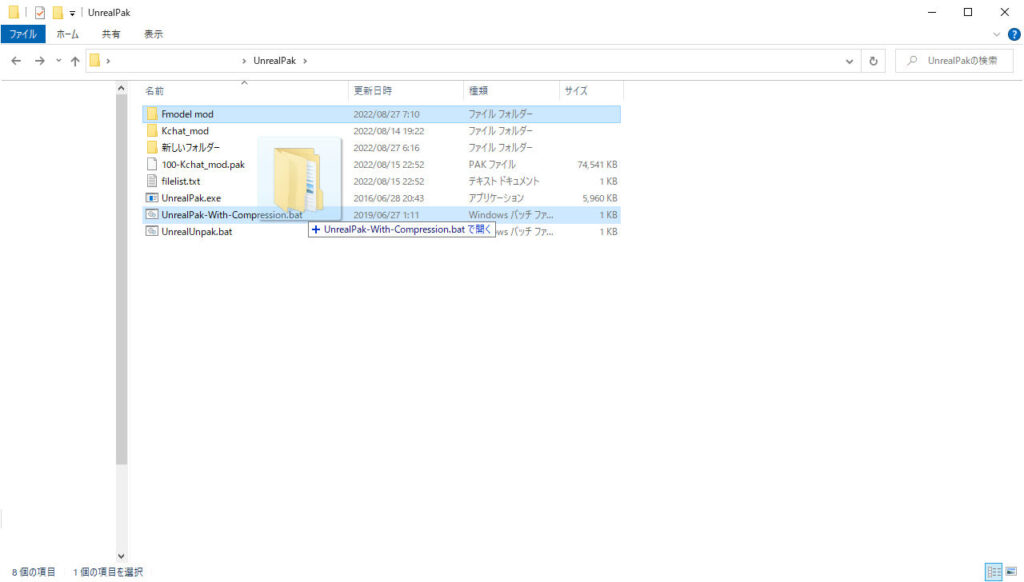
ここでunrealpakを使用するのですが、作成したMODフォルダを掴んで「UnrealPak-With-Compression.bat」で開くように上のところでマウスを離す。
これで変換された結果が「〇〇〇.pak」というデータになります。
これがGTAのMODデータとなります。
5.ゲームに反映するか確かめる
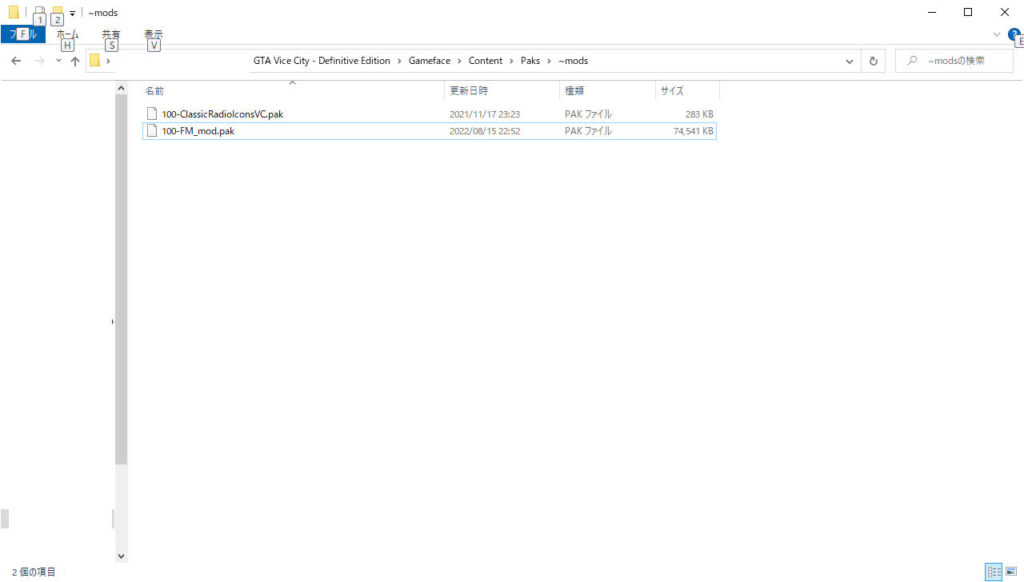
最後に作成したMODを入れます。場所は上のとおり。
「~mods」は作成されていないので自分で作成します。
また、modの名前なのですが、頭文字に数字とハイフンを入れてください。
この数字については環境により効果が変わるかもしれませんが、自分は100にすることで反映されました。アイコンの色変更など反映されるかすぐに分かるMODを使って数字を調べるのが一番簡単かもしれませんね。
これで差し替えた音楽に変わっていればひとまずは成功だと思います。
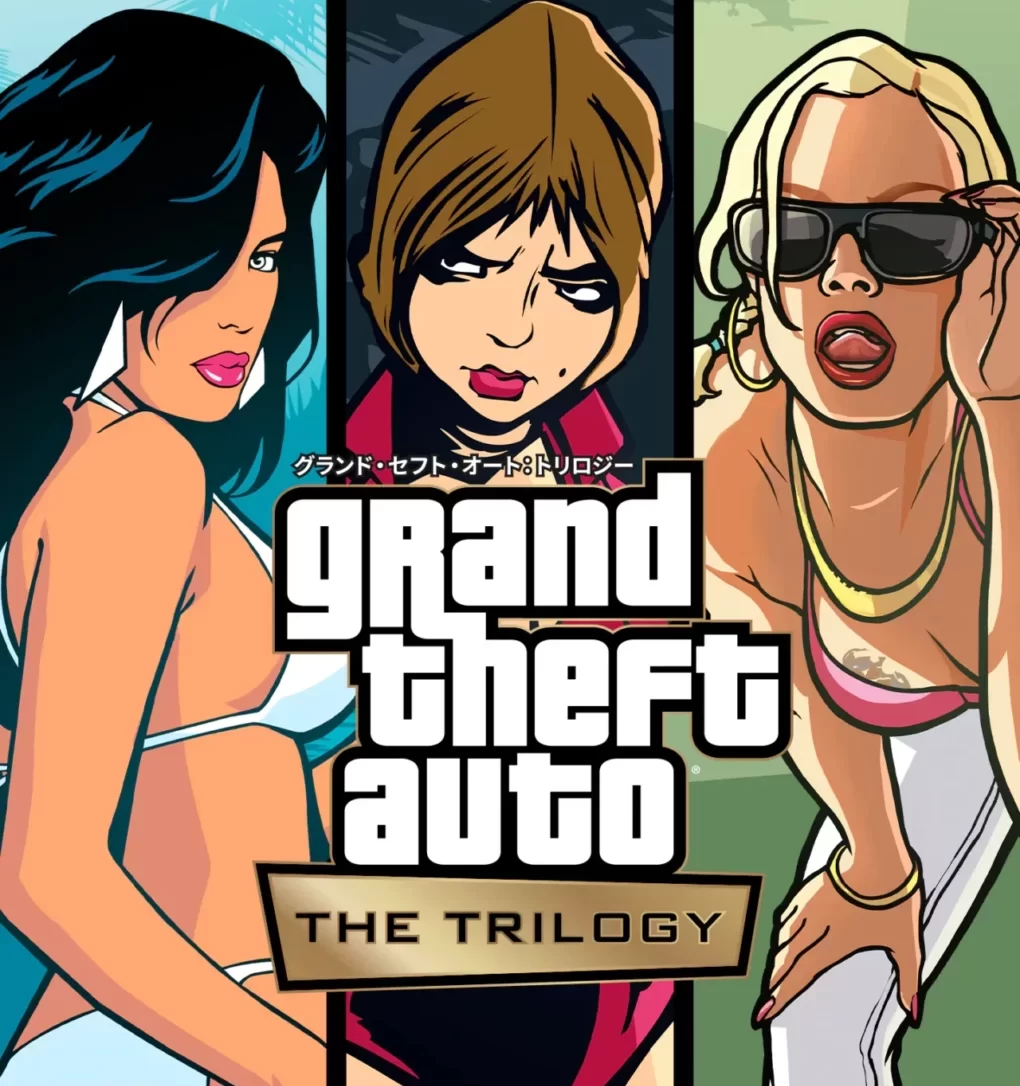
コメント